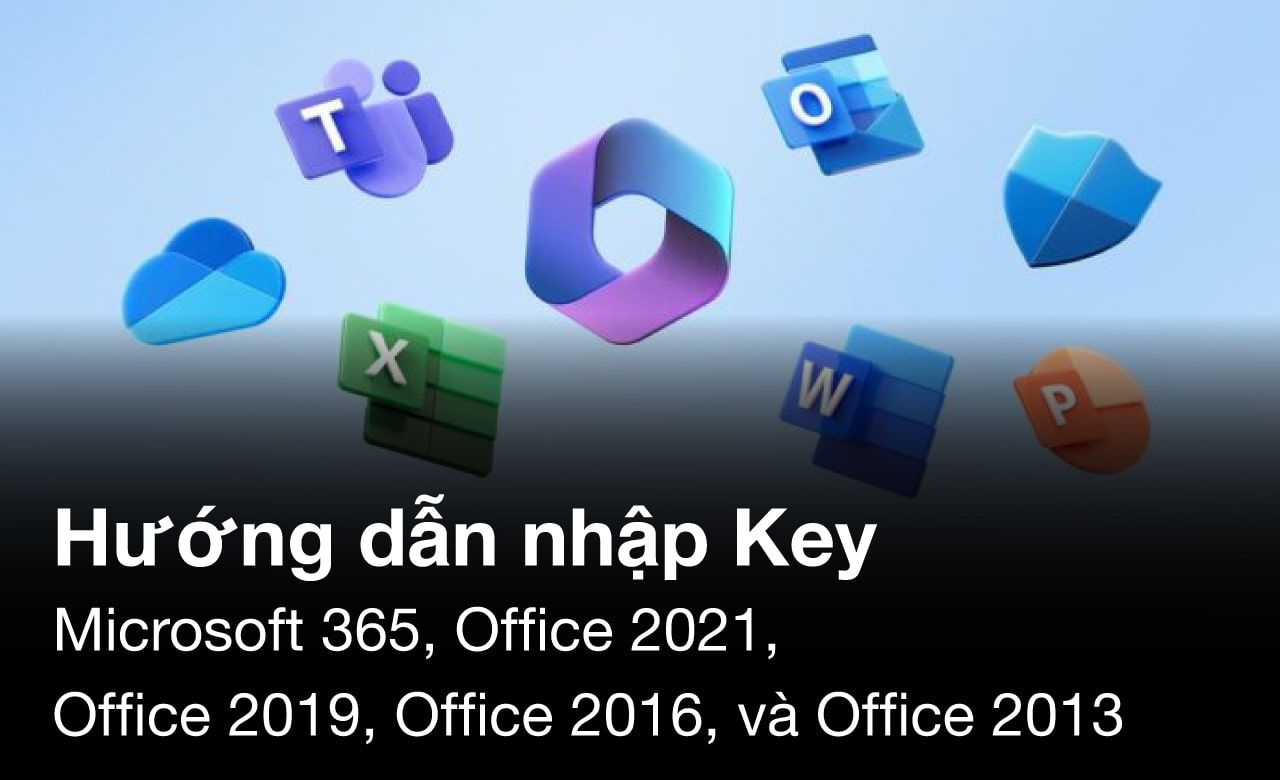Hướng dẫn đăng xuất iCloud từ xa bằng 3 cách đơn giản nhất
24/08/2023
Hướng dẫn đăng xuất iCloud từ xa bằng 3 cách đơn giản nhất
iCloud là gói dịch vụ cung cấp miễn phí bởi Apple nhằm hỗ trợ nhiều tính năng sử dụng trên thiết bị của Apple như iOS, iPadOS, MacOS như: đồng bộ hóa, sao lưu dữ liệu, bảo mật thiết bị… Tuy nhiên, khi người dùng có nhu cầu trao đổi, mua bán thiết bị iPhone, iPad hay máy tính Mac có chip bảo mật T2 thì cần phải đăng xuất tài khoản, thậm chí là khi bảo hành máy thì TTBH cũng yêu cầu khách hàng thoát tài khoản iCloud trên máy. Nếu bạn thuộc trường hợp nêu trên thì có thể áp dụng cách đăng xuất iCloud từ xa sẽ được hướng dẫn trong bài viết sau.
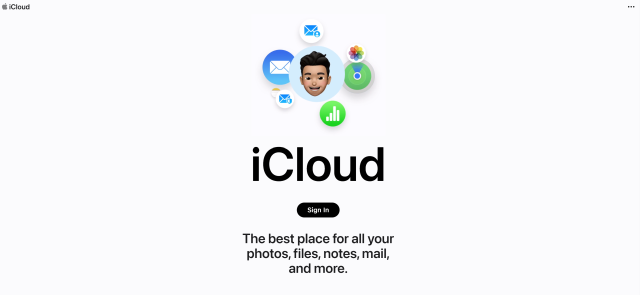
Tại sao phải đăng xuất tài khoản iCloud?
Công cụ iCloud được tích hợp sẵn trên các thiết bị iPhone (iOS), iPad (iPadOS), máy tính Mac (MacOS). Bên cạnh tính năng chính là sao lưu và đồng bộ dữ liệu iCloud, iCloud còn có khả năng bảo mật thiết bị. Vì vậy, khi bạn không may làm mất thiết bị của mình hoặc muốn tặng hay bán lại các thiết bị của mình, việc cần làm là đăng xuất khỏi iCloud để bảo mật thông tin của mình. Hoặc bạn vô tình quên đăng xuất khỏi một trình duyệt nào khác, bạn vẫn có thể áp dụng những phương pháp này.
Hướng dẫn đăng xuất iCloud từ xa
Dưới đây là 2 cách mà bạn có thể áp dụng để đăng xuất iCloud từ xa. Tham khảo và chọn cách phù hợp nhất với bản thân nhé.
Cách 1: Đăng xuất iCloud từ xa trên tất cả các trình duyệt:
- Bạn có thể mở bất kỳ trình duyệt web và vào trang: https://www.icloud.com/ và đăng nhập bằng Apple ID và mật khẩu.
- Tại đây, trên màn hình sẽ xuất hiện dãy mã số xác nhận.
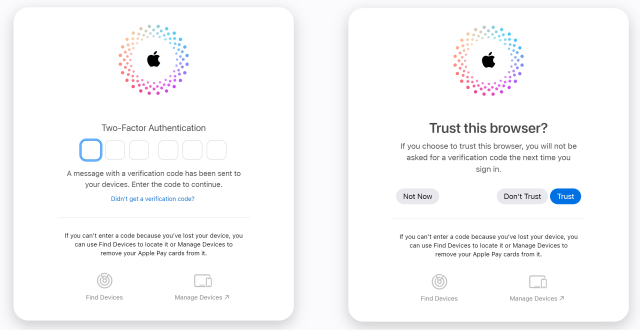
- Chọn Allow và nhập dãy số nhận được từ trên iPhone/ iPad/ Mac khác có đăng nhập cùng 1 tài khoản iCloud vào máy tính.
- Sau đó, nhấp vào Biểu tượng Setting phía trên bên phải của màn hình.
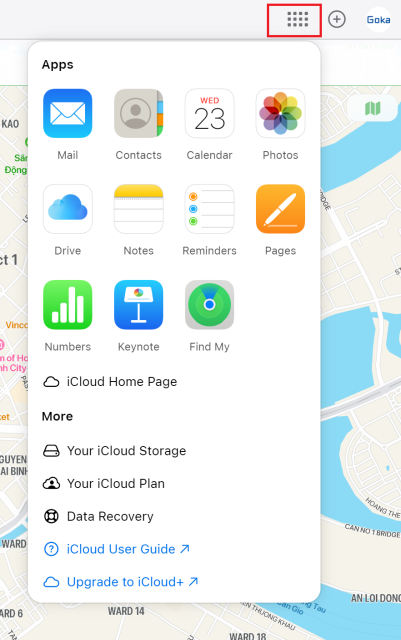
- Nhấp vào tùy chọn Find iPhone. Trong tab All Devices, chọn thiết bị mà bạn muốn xóa tài khoản iCloud.
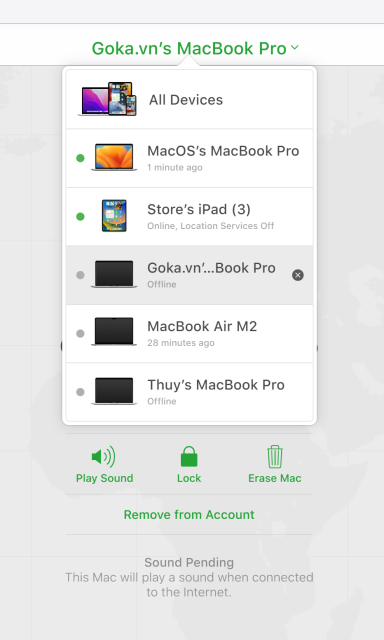
- Trường hợp máy đang ở Tắt nguồn (Offline) bạn có thể chọn Remove from Account để tiến tắt Find My Mac (gỡ iCloud) mà không cần phải tiến hành những bước tiếp theo.
- Trong trường hợp máy Đang bật (Online) thì bạn tiến hành Erase Mac để tiến hàng xóa thiết bị.
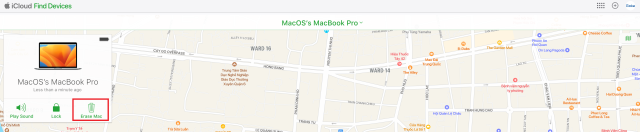
- Sau đó chọn Remove From Account để xóa tài khoản iCloud khỏi thiết bị đã chọn
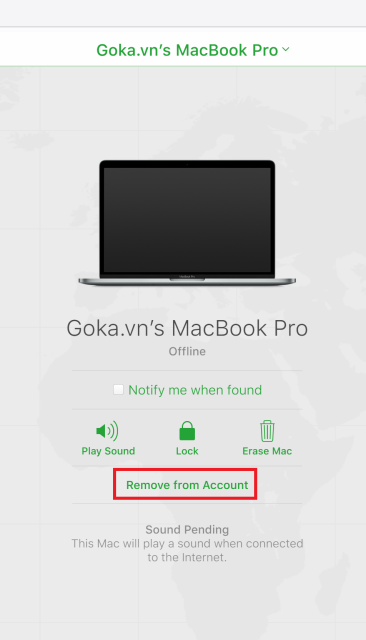
- Sau khi tài khoản tắt Find My Mac (gỡ tài khoản iCloud) thì có thể tiến hành gửi TTBH để bảo hành hoặc tiến hành cài đặt lại toàn bộ máy.
Cách 2: Đăng xuất iCloud bằng ứng dụng Find My trên iPhone/ iPad:
- Từ iPhone/ iPad bạn tìm và mở ứng dụng Find My.
- Sau đó mở qua phần Devices và tìm đến thiết bị mà bạn muốn tắt Find My (gỡ tài khoản iCloud).
- Bạn chọn Erase This Device > Remove This Devices.
- Trường hợp máy đang tắt nguồn (Offline) thì bạn có thể chọn Remove This Devices mà không cần phải Erase This Device.
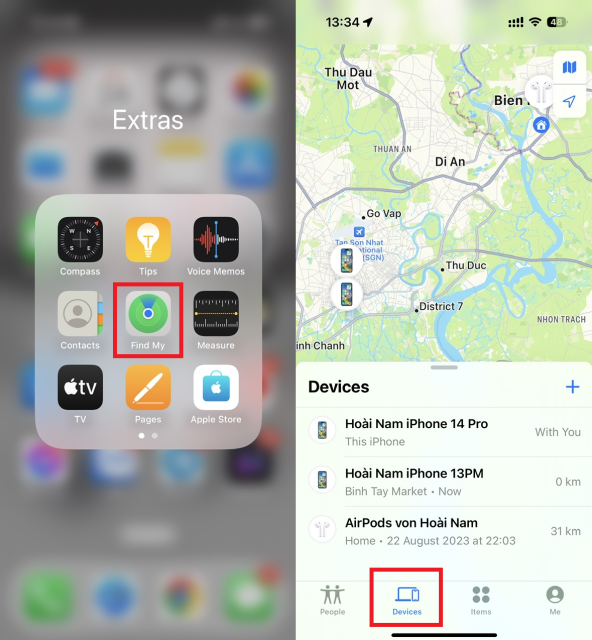
Cách 3: Đăng xuất iCloud trên iPhone/ iPad:
- Vào Settings > Apple ID > chọn Find My
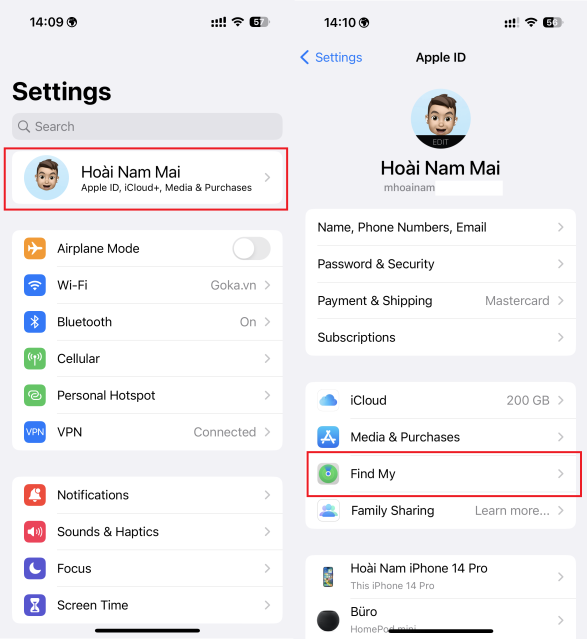
- Vào Find My > Find My iPhone và gạt nút qua trái.
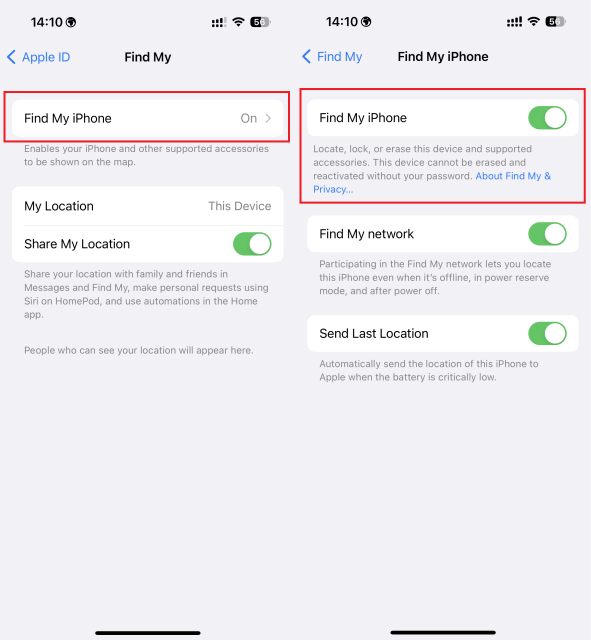
- Đăng nhập mật khẩu Apple ID để tiến hành thoát tài khoản iCloud (Apple ID).
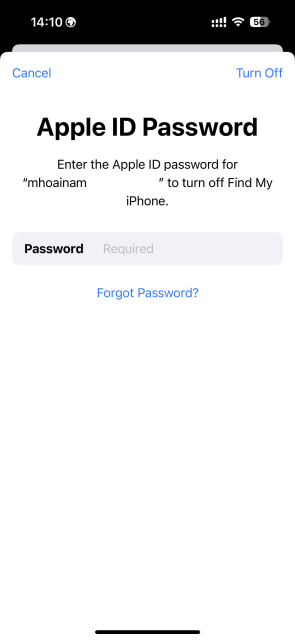
Thông tin liên hệ: Goka Store
Địa chỉ: 105-107 Nguyễn Thiện Thuật, Phường 2, Quận 3, TP.Hồ Chí Minh
Điện thoại: 0866.105.107
Email: sales@goka.vn